在这个数字化高度发达的时代,高清视频摄影仪已经成为摄影爱好者和专业人士的标配装备。与此同时,随着智能手机功能的不断增强,通过手机控制高清视频摄影仪拍照...
2025-04-03 1 方法
当我们使用CentOS操作系统进行工作时,可能会需要在不同的用户界面之间进行切换。这不仅包括图形界面与命令行界面的切换,也许还涉及到不同的用户账户之间的转换。本文将全面介绍CentOS系统下切换用户界面的方法,并详细解答在切换过程中可能遇到的问题。
切换到图形界面
CentOS系统默认启动时进入命令行界面。若要切换到图形界面,可以使用以下命令:
1.使用`startx`命令,启动XWindow系统,进入图形界面。
2.若要启动特定的桌面环境(如Gnome、KDE等),可以设置环境变量`DISPLAYMANAGER=GDM`,然后使用`systemctlstartgraphical.target`命令。
切换到命令行界面
从图形界面切换回命令行界面,通常有以下两种方法:
1.首先确保你有图形界面登录的用户账号,然后从图形界面菜单中选择退出并注销,再以命令行用户登录。
2.结合使用快捷键`Ctrl+Alt+F1`到`F6`,可以切换到不同的虚拟控制台,在这些控制台中默认为命令行界面。
使用`su`和`sudo`切换用户
在命令行环境中,可以使用`su`(substituteuser)或`sudo`命令切换到其他用户:
`su用户名`:切换到指定用户并加载该用户的环境变量。
`sudo用户名`:使用sudo命令时,需要该用户在sudoers文件中有适当的权限。

问题一:图形界面无法启动
原因可能包括显示驱动问题、图形服务故障等。
解决方法:
检查显示适配器是否被系统正确识别,可以使用`lspci|grepVGA`命令查看。
检查图形服务状态,如`systemctlstatusgdm`(对于Gnome桌面环境)。
如果是驱动问题,尝试更新或重新安装显卡驱动。
问题二:切换用户时权限不足
如果你没有权限使用`sudo`或`su`来切换用户,可能是因为没有包含在`sudoers`文件中。
解决方法:
使用`visudo`命令安全地编辑`/etc/sudoers`文件,添加相应的授权行。
问题三:注销时系统不响应
可能是因为用户会话存在异常,或者某些服务没有正确关闭。
解决方法:
尝试使用`kill`命令发送信号到主进程,强制结束会话。
如果问题反复出现,检查启动时的系统服务或运行的程序。
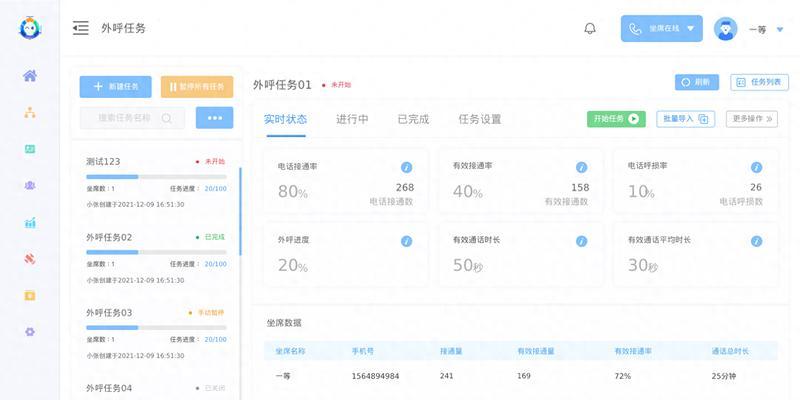
在安装CentOS时,可以勾选安装图形界面的组件,以便后续切换。
为了安全考虑,建议为重要用户配置`sudo`而不是`su`进行权限提升。
若要对图形界面进行个性化设置,可以在Gnome桌面环境中使用`gnometweaktool`工具。
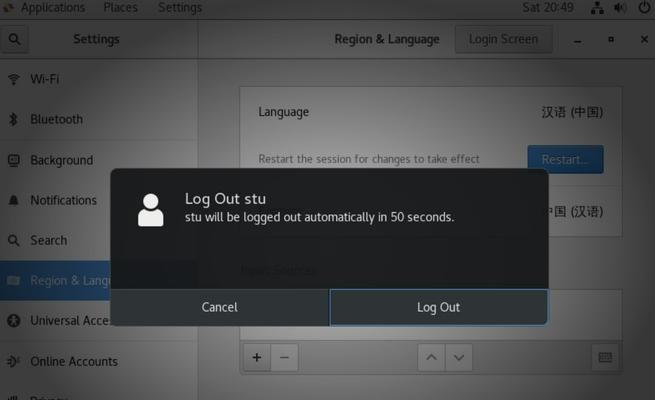
切换CentOS系统的用户界面是系统管理和日常操作中非常常见的需求。无论是因为任务需求还是由于系统故障,掌握上述多种切换方法和问题解决技巧都将对用户大有帮助。通过本文的指导,你可以更加自信和从容地处理CentOS系统界面切换中遇到的各种情况。
标签: 方法
版权声明:本文内容由互联网用户自发贡献,该文观点仅代表作者本人。本站仅提供信息存储空间服务,不拥有所有权,不承担相关法律责任。如发现本站有涉嫌抄袭侵权/违法违规的内容, 请发送邮件至 3561739510@qq.com 举报,一经查实,本站将立刻删除。
相关文章

在这个数字化高度发达的时代,高清视频摄影仪已经成为摄影爱好者和专业人士的标配装备。与此同时,随着智能手机功能的不断增强,通过手机控制高清视频摄影仪拍照...
2025-04-03 1 方法

当我们拿起手机想要用广角镜头捕捉眼前壮阔的风景时,正确的拍照姿势和技巧可以让我们迅速进入状态,拍出更震撼人心的照片。广角镜头因其能够捕捉更宽广的视角而...
2025-04-03 2 方法

在当今的智能手机时代,随时随地拍下精彩瞬间已成为我们日常生活的一部分。但当环境光线不足时,拍摄的照片往往暗谈无光,此时,手机拍照自动闪光功能就显得尤为...
2025-04-02 7 方法

在当今这个注重记录生活点滴的数字化时代,手机已成为我们捕捉美好瞬间的得力助手。无论是自拍还是集体照,使用手机拍照已成为一种普遍的社交活动。很多手机在拍...
2025-04-02 5 方法

手机拍照检测问题功能是近年来智能手机技术发展的一个亮点。许多用户惊喜地发现,他们的手机不仅可以用来记录美好的瞬间,还能通过一些内置功能或第三方应用来识...
2025-04-01 8 方法

手机相机虚拟图片拍摄的设置方法是什么?在这个社交媒体日益流行的年代,随时随地拍摄并分享高质量的图片已经成为了很多人生活中不可或缺的一部分。现代智能...
2025-04-01 8 方法